Google Play Music: cómo descargar entera tu biblioteca de canciones
Puedes descargar en un clic todas las canciones que tienes almacenadas en tu discografía (legal) de Google Play

Google lanzó ya hace varios años una de las mejores herramientas de música que hemos conocido nunca, la de Google Play Music. Esta app, además de funcionar como Spotify, nos permite almacenar e la nube todos aquellos discos que compramos en su día, y que digitalizamos después, permitiendo subir miles de canciones a los servidores. Pueden ser miles las canciones que tengas subidas en el servidor, y que alguna vez tengas el deseo de descargarlas todas de nuevo, por la razón que sea, como por ejemplo haber perdido su copia física. Hoy os contamos lo sencillo que es hacerlo.
Así puedes descargar todas las canciones a la vez
La web de Google Play Music cuenta con diferentes secciones, la principal es la que nos ofrece la tienda, como puede ser Spotify, donde podemos escuchar millones de canciones por un precio módico al mes, en forma de cuota. En segundo lugar, también podemos escuchar las canciones de nuestra propia discografía, esa que tenemos en el disco duro guardada y que es una copia de los discos que en su día compramos. Pues bien, la herramienta cuenta con una aplicación, que nos permite gestionar toda esta discografía.
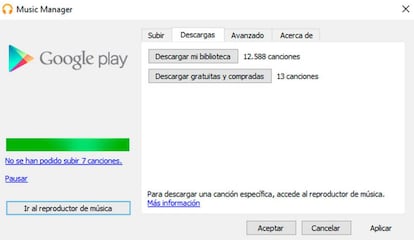
Desde ella podemos subir todas las canciones que automáticamente se guardan en una determinada carpeta, y también podemos gestionar los contenidos subidos. Y es ahí donde entra en juego el tutorial que os vamos a contar hoy. Porque esta herramienta, una vez que está instalada, se muestran en la barra de tareas con un icono propio. Pues bien, para acceder a las opciones y funciones adicionales, debemos pulsar dos veces con el ratón sobre el icono de Goole Play Music. Será en ese momento cuando se abra una nueva ventana, con varios menús.
Debemos dirigirnos al de “Descargas” como se puede ver en la pestaña superior. Una vez que pulsamos, podemos ver dos opciones, la primera de ellas es la que queremos utilizar. Es la de “Descargar mi biblioteca”, mientras que a su lado veremos el número total de canciones con las que contamos en ella. Sólo tenemos que pulsar el botón para comenzar la descarga. Si hemos comprado también canciones en la tienda, podemos descargarlas físicamente al ordenador, pulsando en la segunda opción, que es la de “Descargar gratuitas y compradas”, para bajar todas a la vez. Como veis, es una forma rápida y sencilla de tener toda nuestra discografía de canciones a mano.

